mac怎么剪切文件到其他文件夹 Mac如何快速剪切文件
更新时间:2024-03-04 12:00:35作者:xiaoliu
在Mac电脑上,剪切文件到其他文件夹是一个常见的操作,但很多用户可能对如何快速剪切文件感到困惑,实际上Mac系统提供了简单方便的方法来实现这个操作。无需额外安装软件,只需使用快捷键或鼠标操作就可以轻松完成文件的剪切。接下来我们将介绍一些简单的方法,让您轻松掌握在Mac上如何快速剪切文件到其他文件夹的技巧。
步骤如下:
1.其实这些快捷键很容易找到的,软件的快捷键通常都会对应有菜单操作。点击屏幕顶部的“编辑”(有的软件叫“修改”)弹出下拉菜单。可以看到菜单项对应的快捷键。
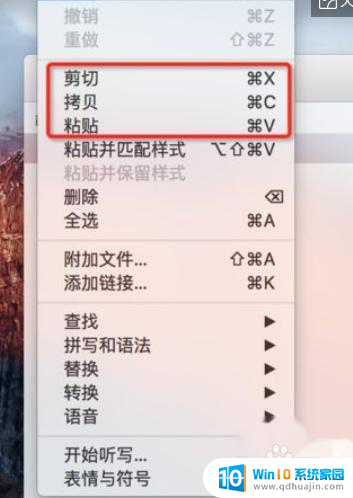
2.接着我们选择文件后,快捷键“command+c”、“command+v”、“command+option(alt)+v”分别对应“复制”、“粘贴”、“剪切”。
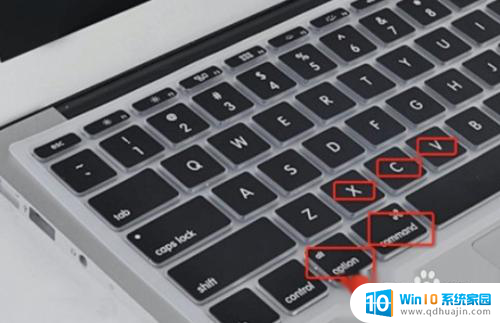
3.对于文件操作,你会发现“编辑”菜单里的“剪切”项是灰掉的。但这并不阻止你剪切文件哦,复制文件后到目标文件夹按下“command+option(alt)+v”就可以实现剪切了。
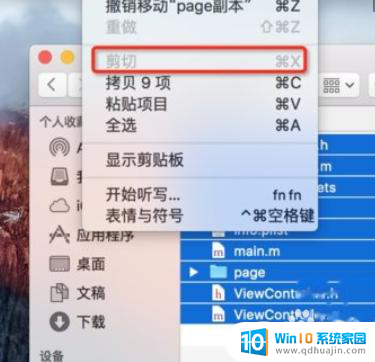
4.粘贴文件时,如果目标文件夹内有同名的文件。Mac是不会弹出提示窗口的,而是在原文件名后加上“副本”后进行粘贴。粘贴同名文件夹也采用同样规则。
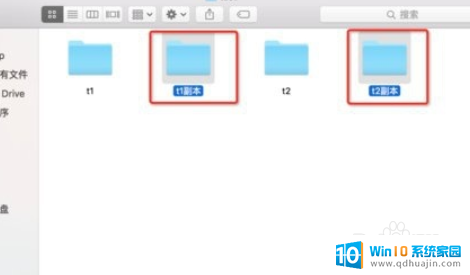
以上就是如何将文件剪切到其他文件夹的全部内容,如果你遇到这种情况,可以尝试按照我的方法来解决,希望对大家有所帮助。





